嗨,各位木友们好呀。
不知不觉又到毕业季,各大高校又将上演人民群众喜闻乐见的论文答辩批判大会。
在此普天同庆之际,一位学生读者把ta的答辩PPT发给了我,想问问我能怎么改:
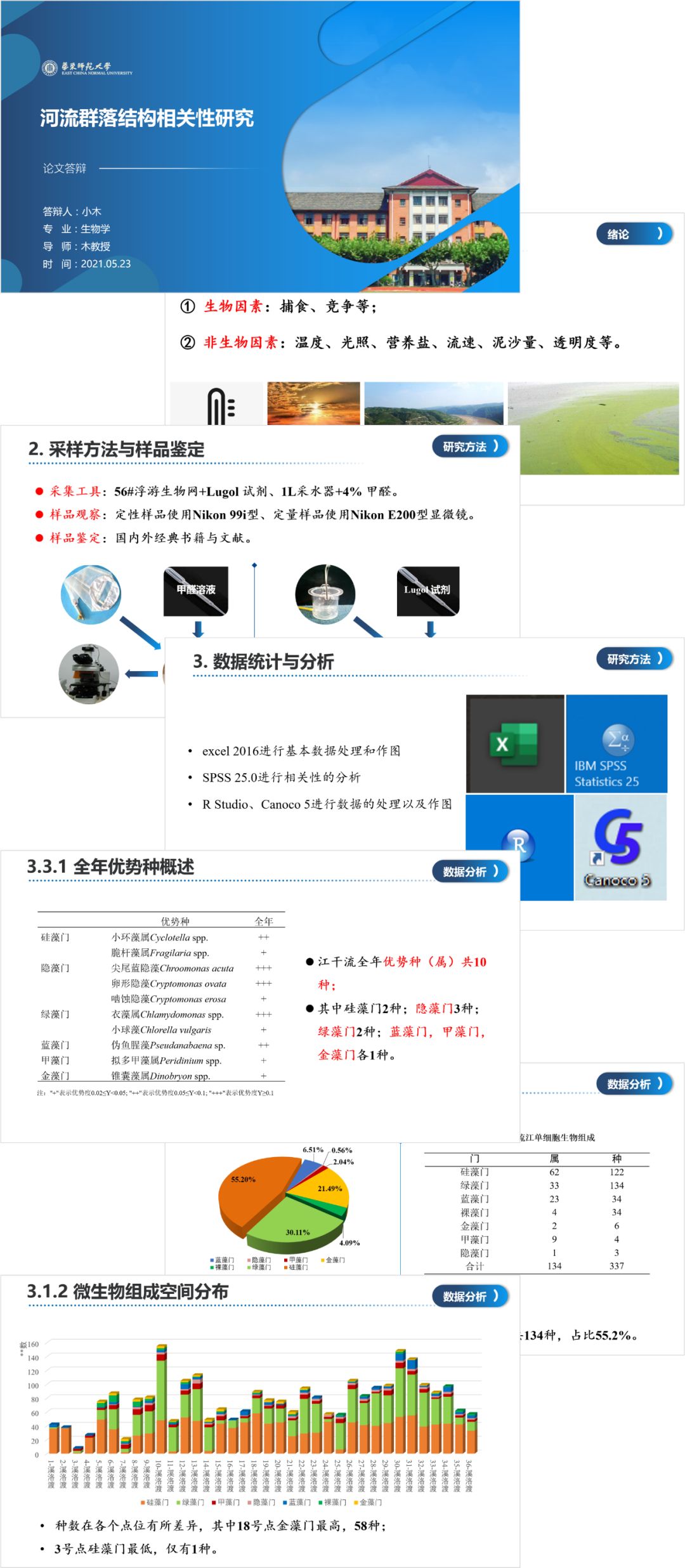
拿到这个PPT以后,我前后花了两个小时,帮ta把PPT改成了下面这样:
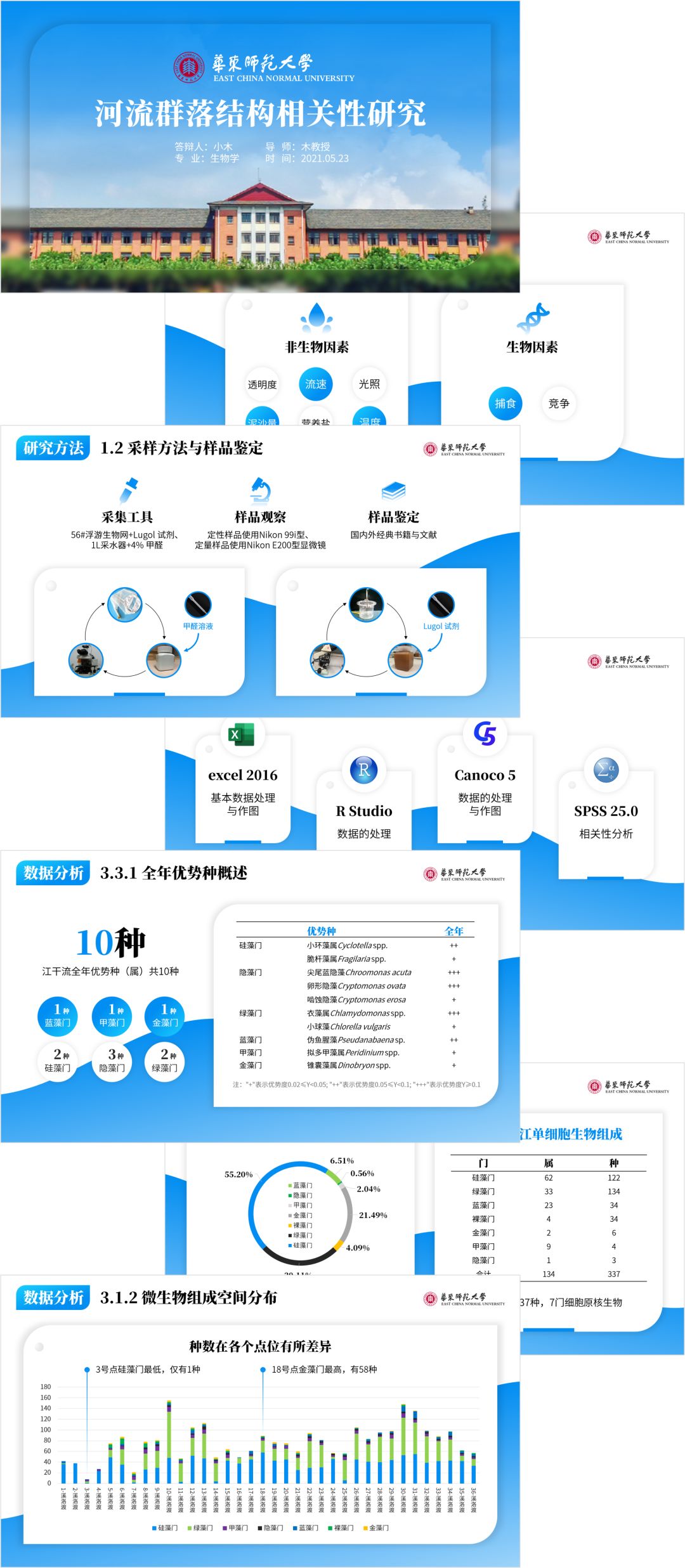
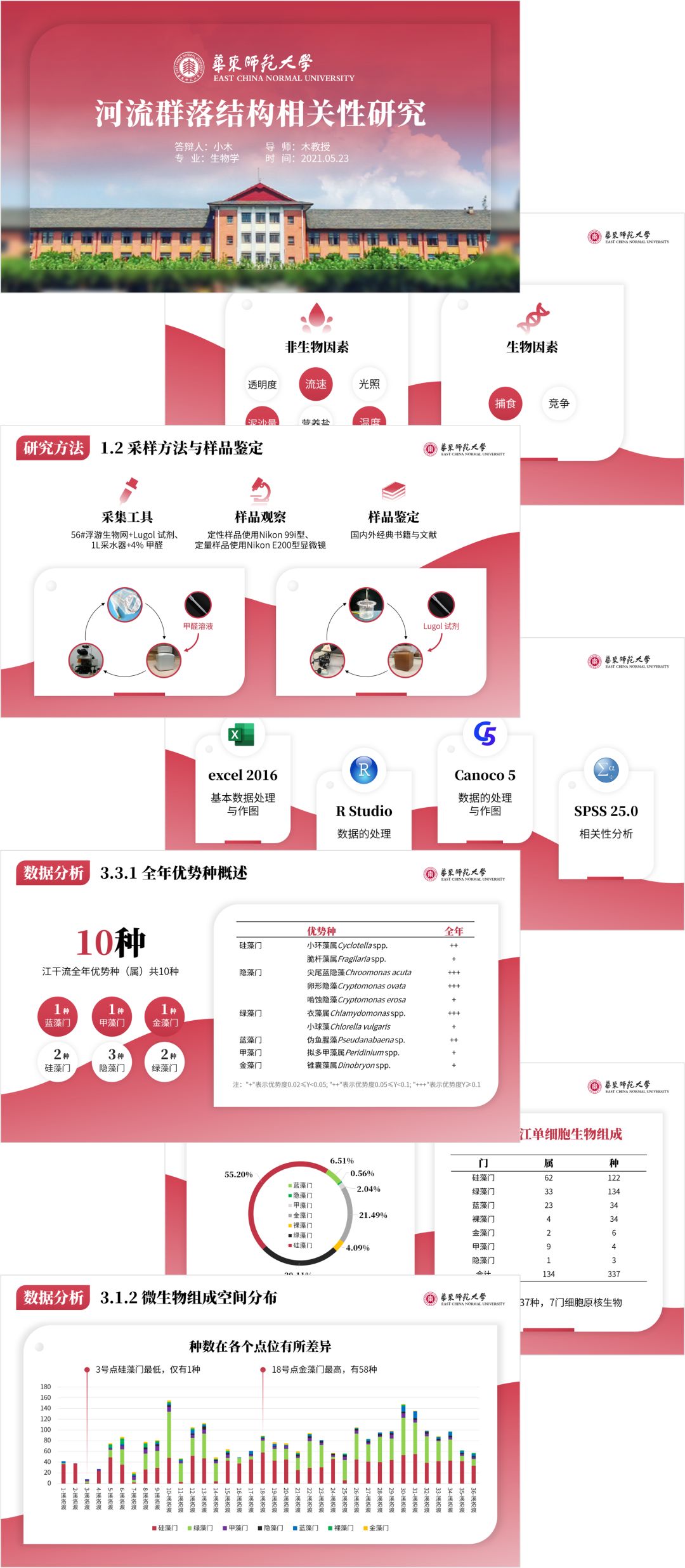
整个PPT我一共只用到了两个额外的素材,分别是【双波形】以及【对角圆角矩形】:
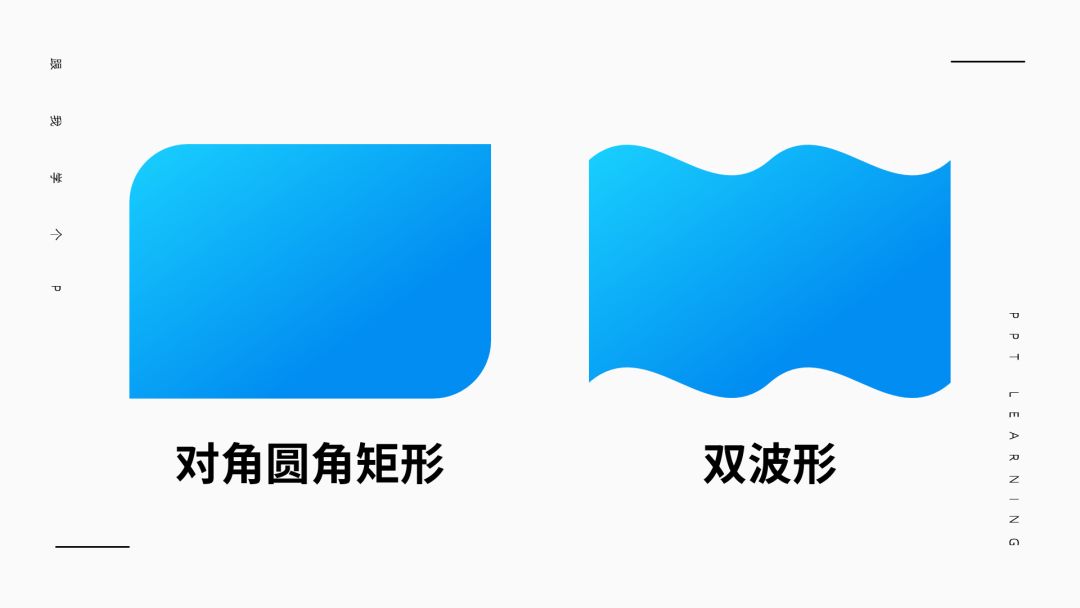
这两个形状,都是PPT的形状库中自带的形状:
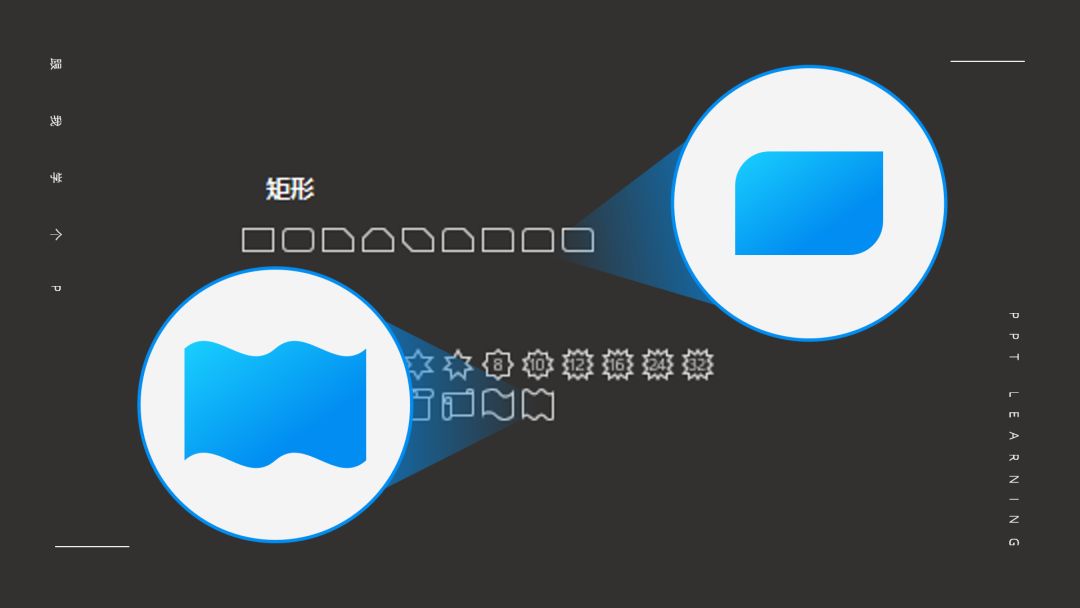
下面我就详细说说我是怎么用这两个素材,完成整个PPT的修改的。
分组思维
背景分割
答辩PPT的通用设计技巧
▎分组思维
当一页PPT中有多组信息的时候,我们就要注意让它们分开来排版。
举个例子,下面这页PPT是在介绍数据分析工具的,里面一共介绍了4种工具:

因此,我们可以将它们分成4个组别来排版:

接着再用4个【容器】,把这4组信息分别装载起来,信息组之间的区分就更加明显了:
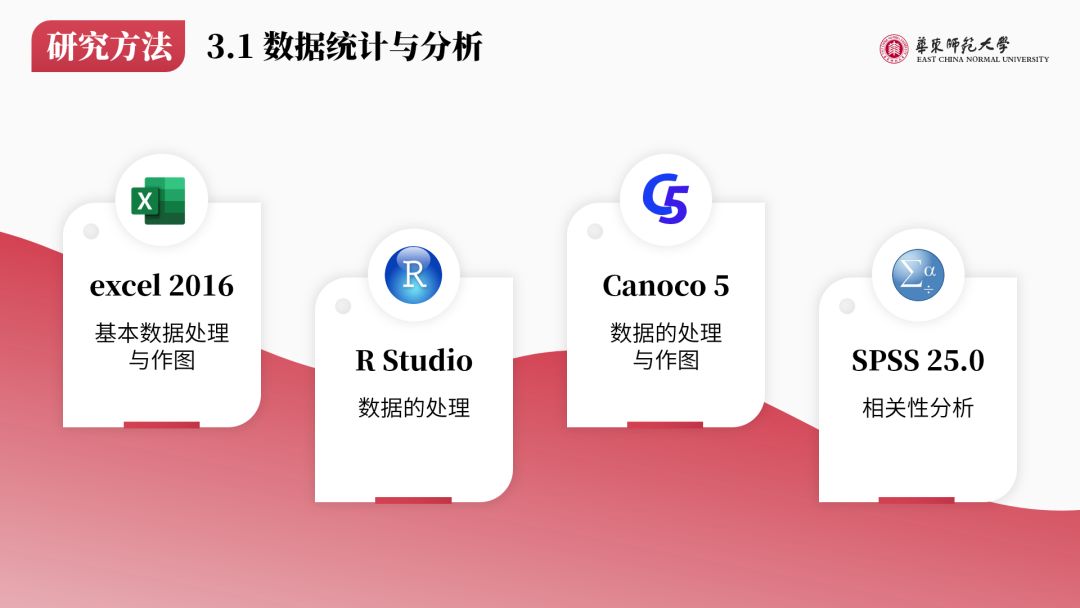
(关于红色的波浪背景,下文会有详细说明)
再举个例子,下面这页PPT中一共有两个信息组:图表+表格。底部的文字只是对这两个信息组的补充说明。
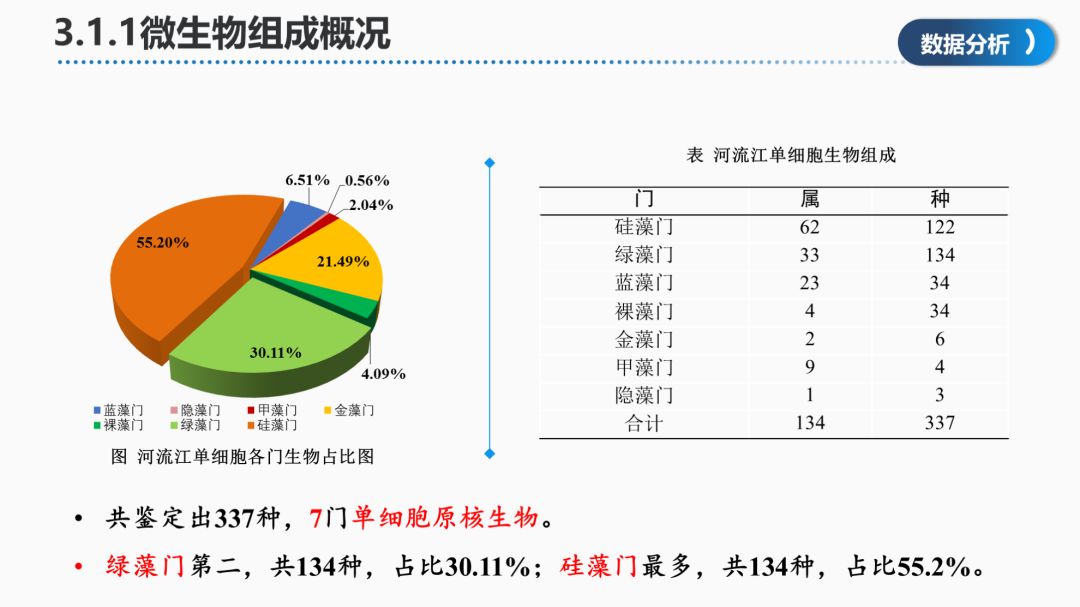
因此,我先把图表中所有乱七八糟的特效都删了,改成最简洁的扁平化设计,再将对应的文字分别放置到图表以及表格的底部:

最后再用2个【容器】,将这两组信息装了起来:
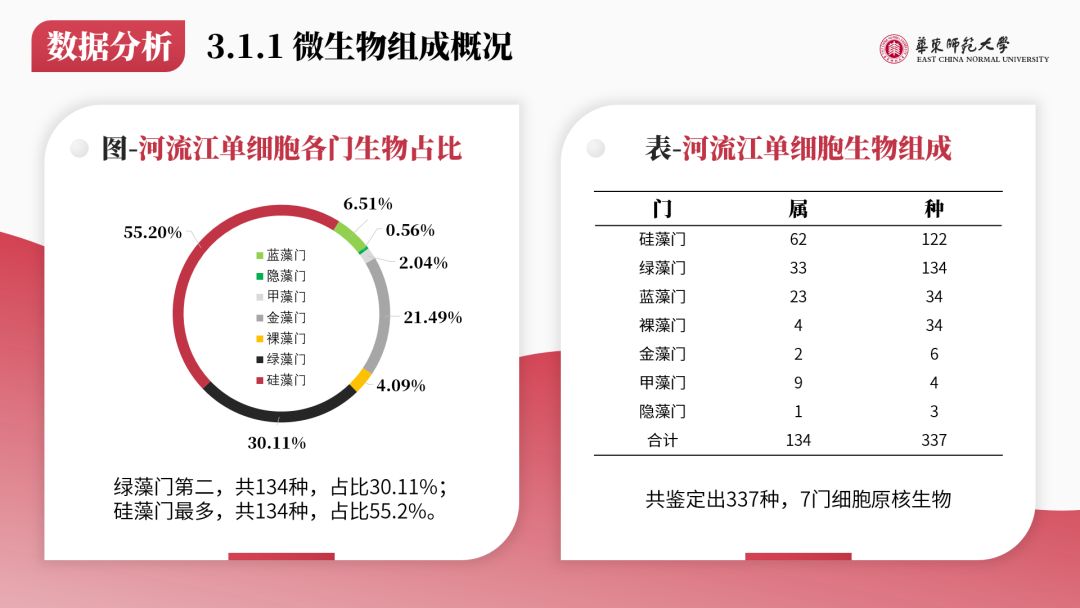
同理,我们在处理这种拥有多个或只有单个图表的页面时,都可以用这个容器大法来美化页面。
原稿

修改后

现在能理解什么是“分组思维”了吗——页面中有多少组信息,你就将信息分成多少组,再用若干个容器将它们装起来。
不过,这个容器大法也有缺点,那就是用得太多的话,页面会显得比较拥挤:

所以在不影响区分信息组的情况下,我们也要懂得灵活变通,不一定所有信息组都要用容器装起来:

▲三个信息组,只用了两个容器

▲两个信息组,只用了一个容器
▎背景分割
如果你有仔细观察的话,你会发现我修改后的PPT,里头的每页背景都是长这样的:

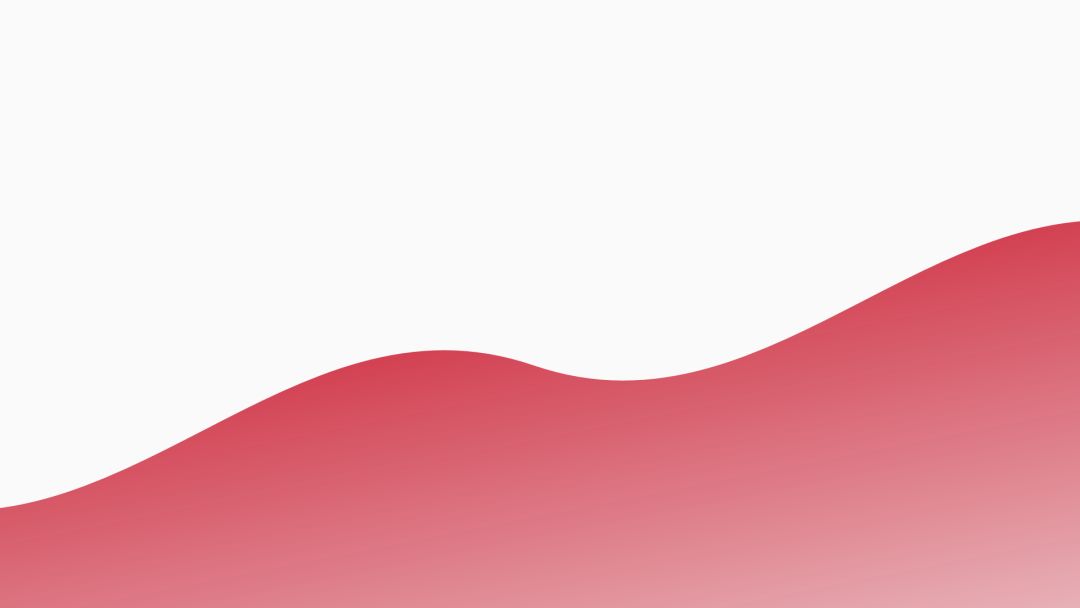
为什么我要这么做呢?
原因很简单——如果我不用这个【双波形】形状来分割背景,单单只用容器素材的话,页面就会显得很单调:

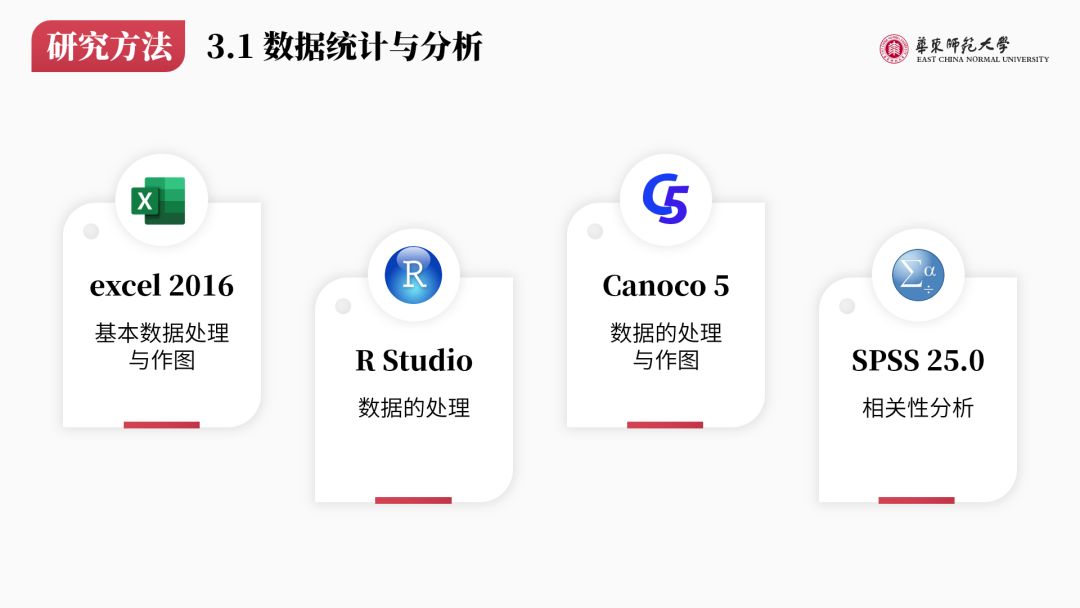
现在明白为啥我要“多此一举”了吧?
像这种整体被一分为二或一分为多的背景,跟容器素材非常搭的。
你可以看看【木友圈】PPT社群中的小伙伴都是怎么灵活运用这种设计的:

▲图自木友圈@水长东

▲图自木友圈@Mic
你可能会问,背景是怎么被分割成若干部分的?
我直接截个图给你看看你就明白了:
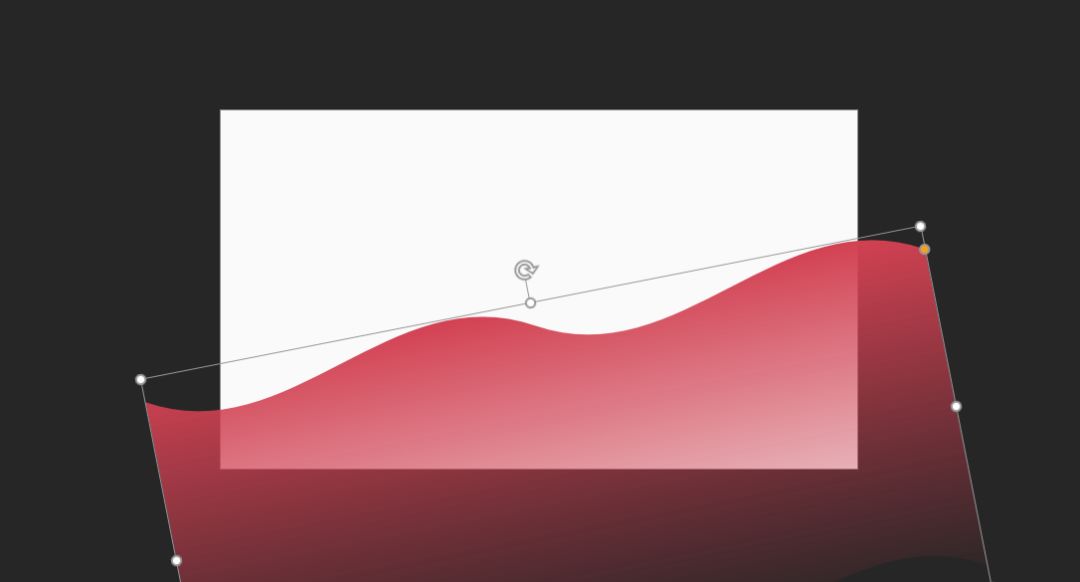
直接用一个大形状放在页面底部即可,形状超出PPT页面的部分不用管它,因为播放PPT的时候是看不到的。
▎答辩PPT的通用设计技巧
像以上我使用的这种【容器】+【分割型背景】的设计风格,只是多种设计风格中的一种,所以如果你要使用其他风格,那么以上技巧对你不一定适用。
但是,以下这些技巧,无论你使用什么设计风格,几乎都是适用的。
万能配色法
字体的固定使用原则
推荐的标题栏设计
1)万能配色法
如果你不知道该为PPT使用什么配色,那就用学术型PPT通用的蓝色系,我保证绝对不会出错。

▲图自木友圈@小毛

▲图自木友圈@Mic

如果你想让配色更有辨识度,那你可以从你们学校的校徽上取色。
比如我修改的这个PPT,配色就是直接从“华东师范大学”的校徽上吸取的:

你可能会问:具体怎么从校徽上吸取颜色?
2013或以上版本的PPT中均自带【取色器】功能:

▼

你还可能会问:去哪下载高清的校徽素材?
去iSlide.cc这个网址下载并安装一个【iSlide】PPT插件,这个插件中的【插图库】里就有一大堆可编辑的矢量校徽素材,而且都是免费的!
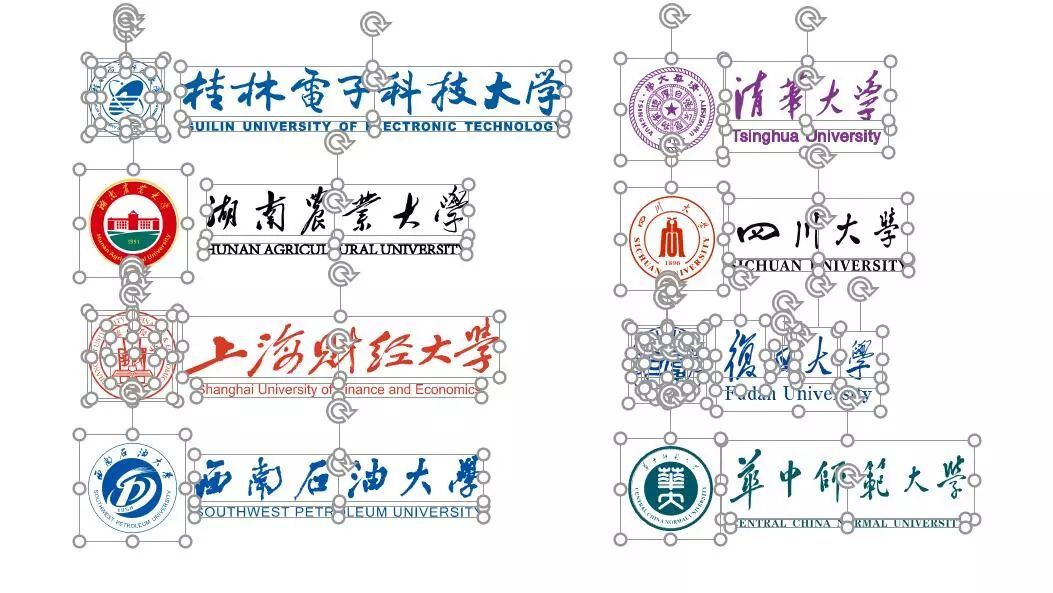
关于配色的其他具体技巧或需要注意的细节,你可以看看这篇文章《》,我保证你看完以后就会把这个公众号星标置顶。
2)字体
答辩PPT,一般建议使用正经一点的字体,头铁的不怕毕不了业的可以随便用。
哪些字体比较正经?
首推微软雅黑、思源黑体、思源宋体:
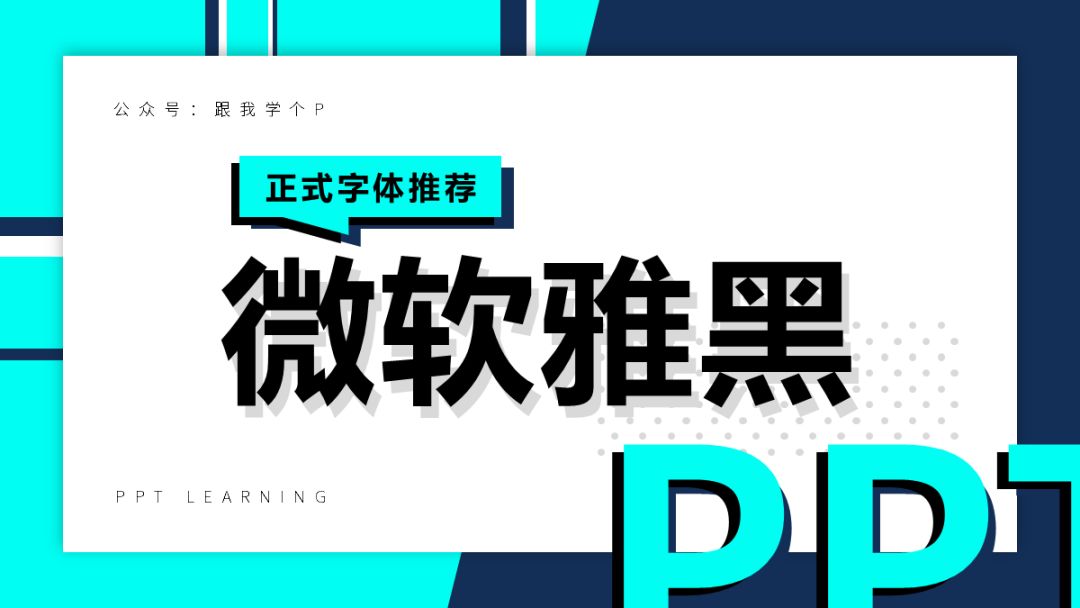


另外,你在使用字体的时候,最好应该要让标题跟正文的字体有所区分。
比如,标题字体我建议你使用加粗的黑体或宋体,正文则建议使用较细的黑体,这样排版出来的文案会更有对比的美感,层次也更分明:

你电脑里没有思源系列的字体?
不慌,直接在公众号里回复【商用】,我已经帮你把【思源黑体】跟【思源宋体】的字体文件准备好了。
3)标题栏设计
答辩PPT的特点之一,就是标题的层级比较多,最常见的一般都分为三级。比如:
1 绪论
1.1 研究背景
1.1.1 数据分析
如果我们要将这三个标题都完整地呈现在每一页内页中,那么一般你可以用以下两种排版方法。
一种是使用导航栏的设计:在导航栏中放置一级标题,在页面顶部放置二级跟三级标题。
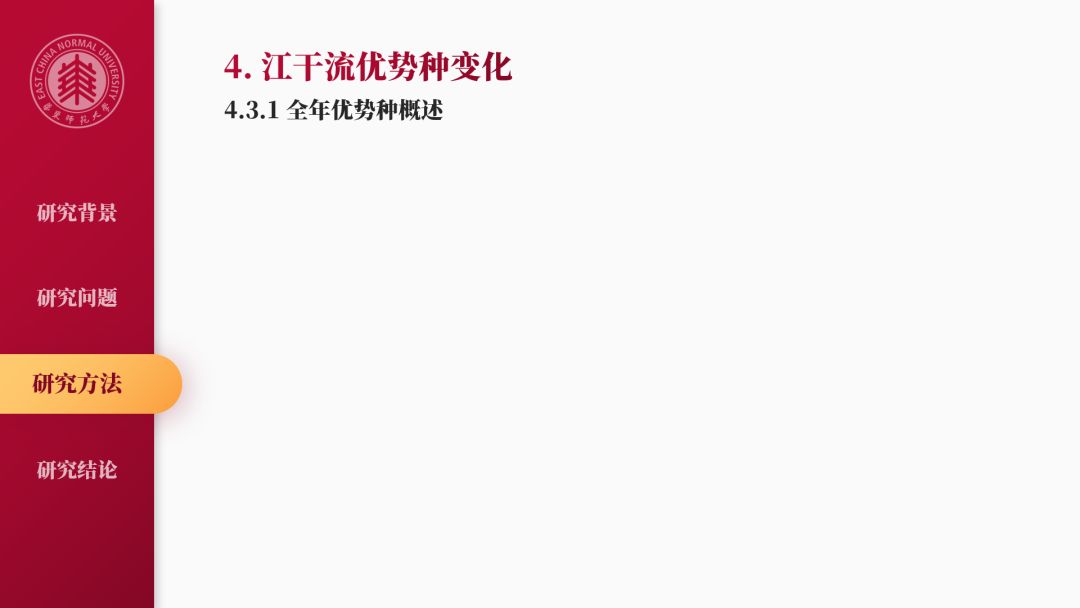
▲图自木友圈@Marvin
另一种则是像我前面展示的那样:用一个色块将一级标题装起来,再在色块的右边以及底部分别放置二级标题跟三级标题。

▎总结
以上就是关于答辩PPT的常用设计技巧了:
多组信息分开排版,结合形状分割背景;
配色尽量用蓝色或校徽色;
字体使用正经的字体;
标题栏可以使用导航栏等设计;
最后,18年的时候我就写过一篇《如何制作一份优秀的答辩PPT?》,里面就赠送了这么个PPT模板:
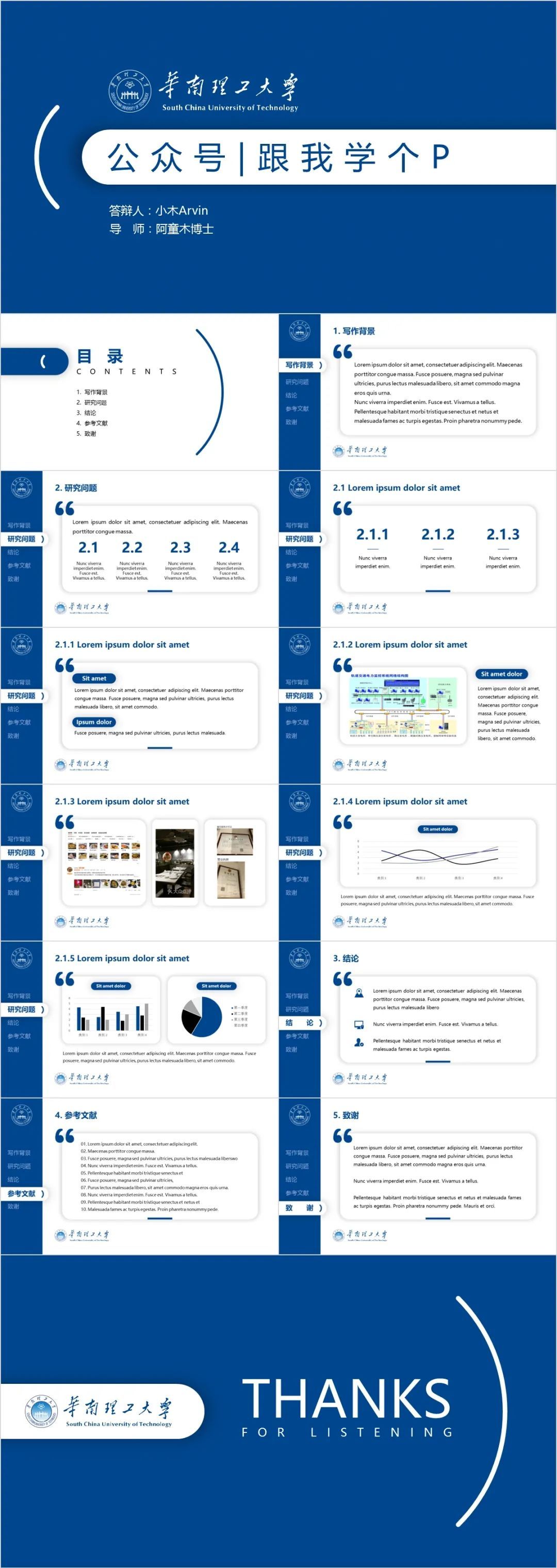
需要的读者可以在公众号里回复“答辩”免费获取以上模板,就是别忘了给我一键三连!
如果你还有有其他疑难杂症,欢迎评论区留言,咱们下期再贱~







